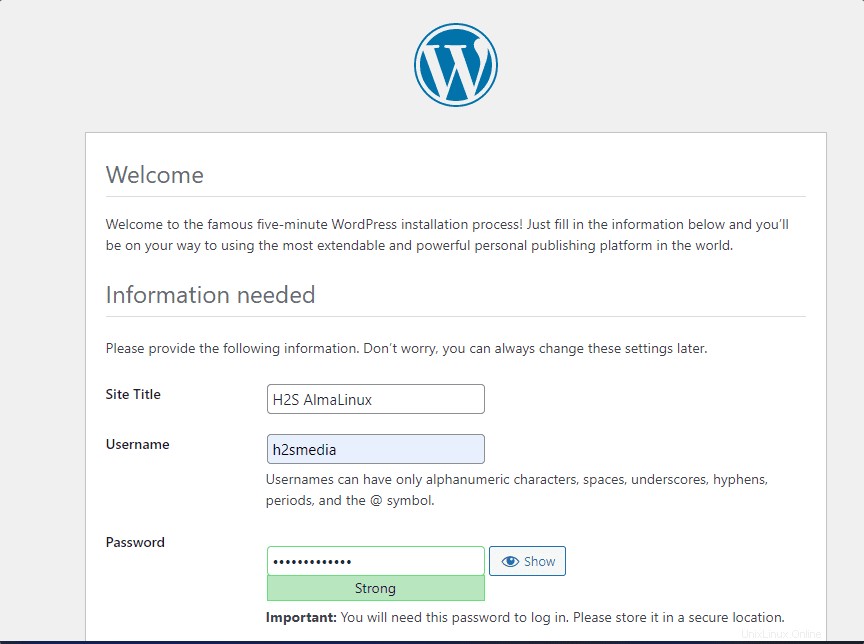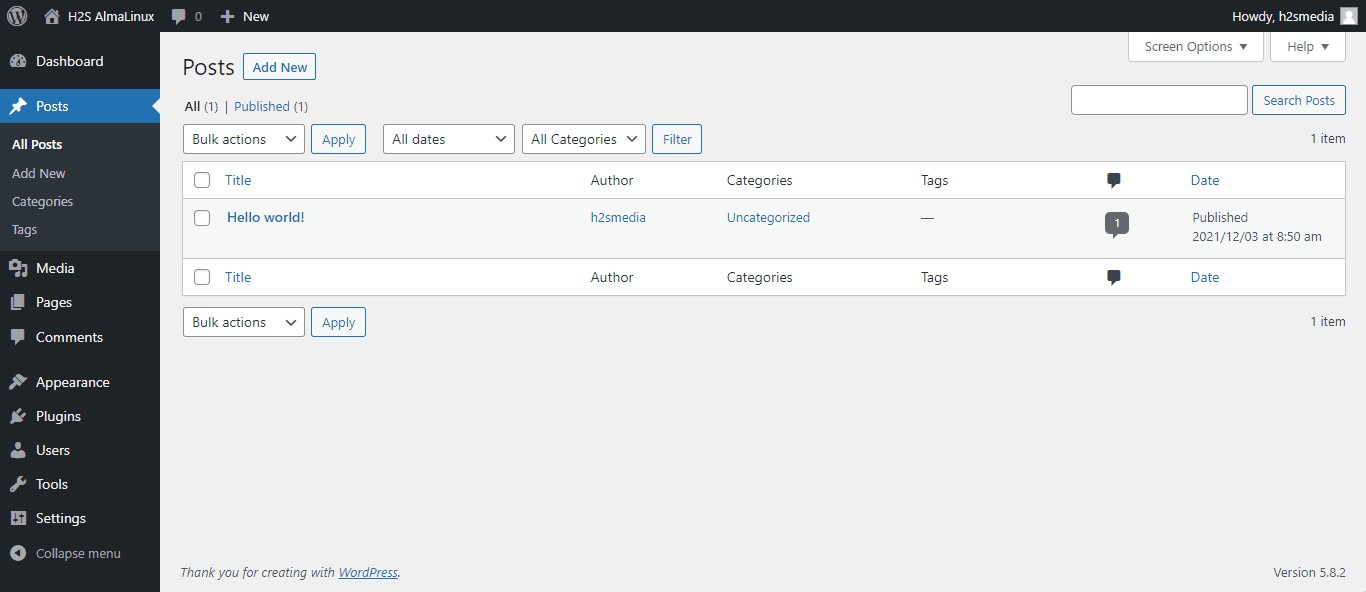In questo tutorial, forniremo i passaggi per installare WordPress con il server Web Apache su ALamLinux o Rocky Linux 8 con VPS, Cloud Hosting o Server locale utilizzando la riga di comando.
WordPress non ha bisogno di presentazioni, chiunque sia nel blog o nello sviluppo web sarebbe già a conoscenza di questo sistema di gestione dei contenuti open source. Milioni di siti Web sono attualmente in esecuzione su di esso con l'aiuto del server Web Apache. E se di recente hai acquistato un server di hosting privato virtuale o cloud su cui stai eseguendo Alamlinux o Rocky Linux 8 e desideri installare il tuo WordPress insieme allo stack LAMP (Linux, Apache, MySQL, PHP), ecco i passaggi da seguire.
Nota :Ti consigliamo di utilizzare qualsiasi pannello di controllo di hosting Web per installare e gestire WordPress come Cpanel o qualsiasi altro open source, ecco l'elenco dei migliori pannelli di controllo di hosting open source.
Passaggi per installare WordPress su Rocky Linux 8 | AlmaLinux 8
L'utente può seguire i passaggi indicati anche per CentOS 8, poiché non è più una versione supportata da LTS, quindi è necessario optare per Alma, Rocky o qualsiasi altro Linux supportato a lungo termine.
Aggiorna la cache del repository DNF
Esegui il comando di aggiornamento del sistema che aggiornerà la cache del repository di sistema per crearne una nuova con un elenco aggiornato dei pacchetti disponibili per l'installazione dai repository di sistema.
sudo dnf update
Inoltre, installa:
sudo dnf install wget nano -y
Installa Apache HTTPd su Almalinux o Rocky linux 8
Per servire le pagine Web di WordPress su una rete locale o Internet utilizzando un browser, abbiamo bisogno di un server Web. E qui installeremo un popolare server web Apache.
sudo dnf install httpd -y
Avvia e abilita il servizio di sistema Apache
sudo systemctl enable --now httpd
Controlla:
systemctl status httpd
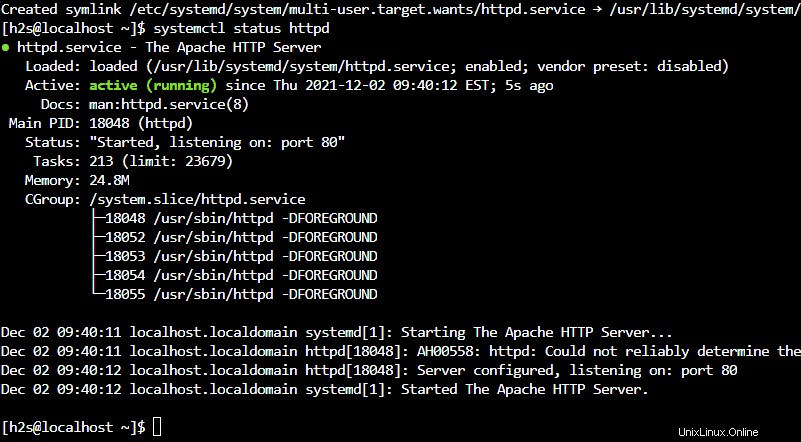
Abilita modulo Riscrivi:
sudo nano /etc/httpd/conf/httpd.conf
Alla fine del file aggiungi questa riga:
LoadModule rewrite_module modules/mod_rewrite.so
Salvalo usando Ctrl+O , premi Invio tasto, quindi CTRL+X per uscire.
Installa MariaDB e PHP 8.0
La prossima cosa di cui abbiamo bisogno è il database MySQL o MariaDB per memorizzare dati e linguaggio PHP sul nostro AlmaLinux o Rocky 8 perché WordPress è stato scritto in PHP.
Per MariaDB :
sudo dnf install mariadb
Avvia e abilita il suo servizio
sudo systemctl enable --now mariadb
Controlla:
systemctl status mariadb
Proteggi l'installazione del tuo database
sudo mysql_secure_installation
Passa attraverso la procedura guidata basata su testo per proteggere MariaDB/MySQL
Per PHP 8.0 e le sue estensioni
Per impostazione predefinita, la versione PHP 7.2 è disponibile per l'installazione dal repository App stream di Almalinux o Rocky, ma WordPress necessita di PHP 7.4 o superiore, quindi opteremo per l'ultima versione, ovvero PHP 8.0
Per PHP 8.0 dobbiamo abilitare il repository REMI.
sudo dnf install -y https://rpms.remirepo.net/enterprise/remi-release-8.rpm sudo dnf update -y sudo dnf module reset php -y sudo dnf module enable php:remi-8.0 -y sudo dnf update -y
sudo dnf install php php-{bz2,mysqli,curl,gd,intl,common,mbstring,xml}
Riavvia il server Apache
Una volta installati PHP e le sue estensioni, riavvia il server Apache per integrarlo correttamente.
sudo systemctl restart httpd
Crea database
WordPress non memorizzerà tutti i dati generati dall'utente come pagina Web, password utente, dati del plug-in e altri nella memoria locale in formato semplice. Richiedeva un server di database installato localmente o su un server remoto per collegare in modo efficiente tutti i dati per servirli quando necessario. Qui abbiamo già installato MariaDB. Quindi, creiamo un database e un utente dedicati da utilizzare in WordPress.
sudo mysql
CREATE DATABASE yourdb;
CREATE USER 'user'@localhost IDENTIFIED BY 'password';
GRANT ALL PRIVILEGES ON yourdb.* TO 'user'@localhost IDENTIFIED BY 'password';
FLUSH PRIVILEGES;
exit;
Nota :Sostituisci tuodb , utente, e password con quello che vuoi impostare.
Scarica WordPress su Almalinux | Linux roccioso 8
WordPress non è disponibile tramite il repository predefinito. Quindi, dobbiamo scaricare i suoi file dal suo sito Web ufficiale per installare e configurare manualmente questo CMS.
wget http://WordPress.org/latest.tar.gz
Estrai il file:
tar -xzvf latest.tar.gz
Spostalo nella directory Webroot.
sudo mv wordpress/* /var/www/html/
Assegnando all'utente Apache l'autorizzazione di lettura e scrittura per la cartella spostata.
sudo chown -R apache:apache /var/www/html/
A volte Selinux può creare problemi di autorizzazione, quindi esegui;
sudo chcon -t httpd_sys_rw_content_t /var/www/html/ -R
Per applicare correttamente la modifica in Selinux, esegui
sudo restorecon -Rv /var/www/html/
Apri porte nel firewall:
Se stai utilizzando cloud l'hosting quindi apri le porte nel suo firewall invece del sistema operativo.
sudo firewall-cmd --permanent --zone=public --add-service=http sudo firewall-cmd --permanent --zone=public --add-service=https sudo systemctl reload firewalld
Configura e installa WordPress su Rocky o AlmaLinux 8
Infine, vai al tuo browser web e inserisci un nome di dominio come http://example.com oppure http://indirizzo-ip-server del server su cui hai installato WordPress.
Premi Andiamo pulsante.
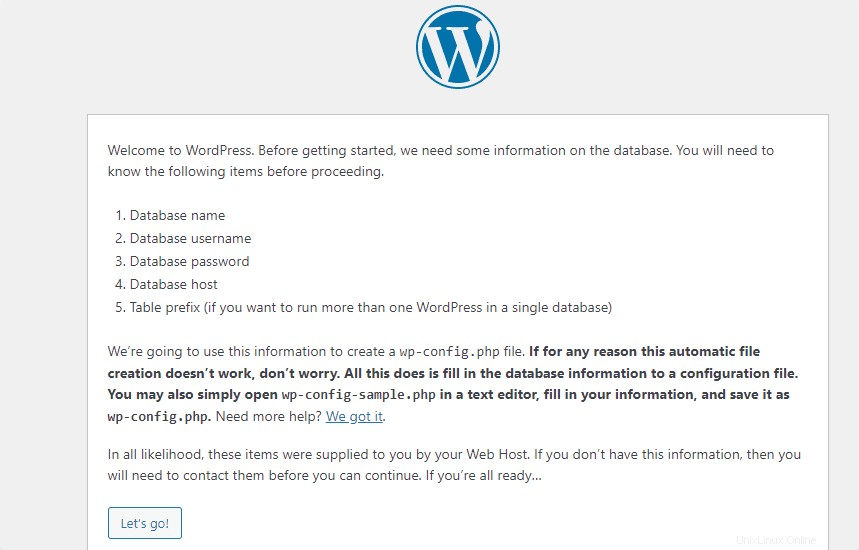
Aggiungi i dettagli del database che hai creato. Premi il pulsante Invia.
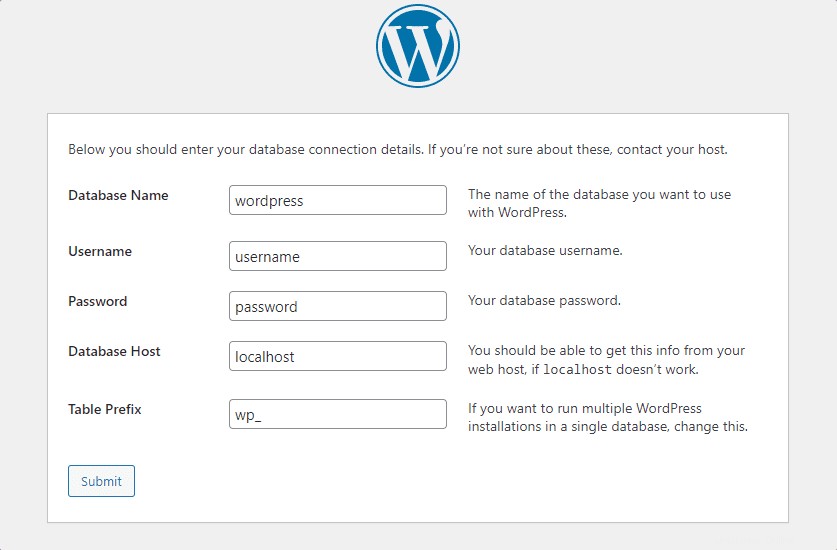
Esegui installazione
Successivamente premi il pulsante "Esegui installazione" e crea Nome utente e Password.